Win7系统怎么设置浏览器允许弹出窗口?阻止了一个弹出窗口的修复方法!
时间:2017-04-06 来源:互联网 浏览量:
在win7系统中,我们会使用IE浏览器来浏览网站,在浏览某而网站的时候需要通过弹窗来 输入密码 或 下载文件,但是有用户却遇到了无法弹出弹窗的情况,提示阻止了一个弹出窗口导致无法正常操作,该怎么办?下面小编给大家介绍下允许浏览器弹出窗口的设置方法。
步骤:
1、打开ie浏览器,在工具栏(地址栏上面位置)中单击右键,勾选“菜单栏”(本来就有菜单栏的跳过此步骤);
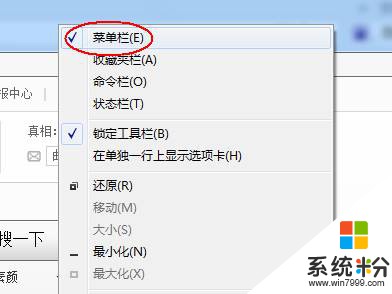
2、点击【工具】-【弹出窗口阻止程序】-【关闭弹出窗口阻止程序】;
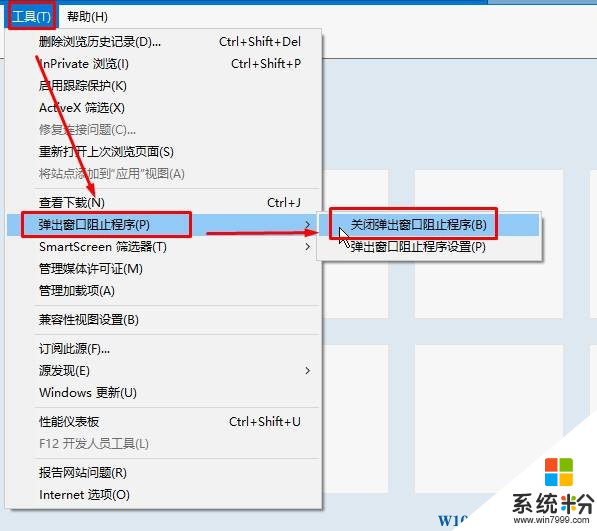
3、在弹出窗口阻止程序窗口中点击“是”即可。
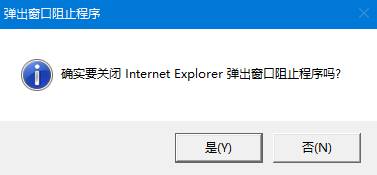
以上就是小编给大家分享阻止了一个弹出窗口的修复方法,设置完成后IE浏览器中即可正常弹出扩张窗口!
步骤:
1、打开ie浏览器,在工具栏(地址栏上面位置)中单击右键,勾选“菜单栏”(本来就有菜单栏的跳过此步骤);
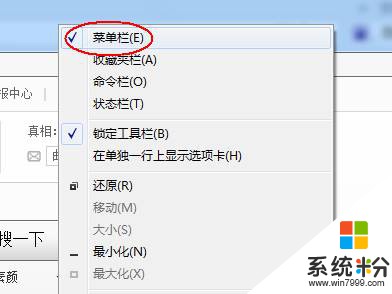
2、点击【工具】-【弹出窗口阻止程序】-【关闭弹出窗口阻止程序】;
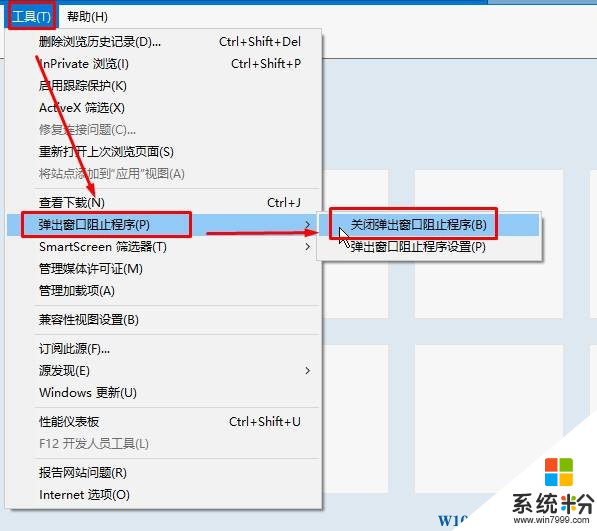
3、在弹出窗口阻止程序窗口中点击“是”即可。
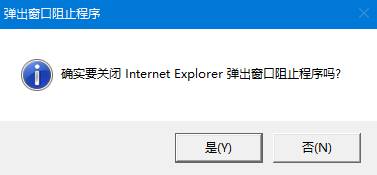
以上就是小编给大家分享阻止了一个弹出窗口的修复方法,设置完成后IE浏览器中即可正常弹出扩张窗口!
我要分享:
相关教程
- ·windows7总弹出阻止运行窗口怎么办?win7阻止程序运行的窗口怎么关闭
- ·如何解决win7电脑打开网页一直弹出宽带连接窗口 win7电脑打开网页一直弹出宽带连接窗口的解决方法
- ·win7电脑的IE浏览器经常会有弹窗阻止程序运行如何解决? win7电脑的IE浏览器经常会有弹窗阻止程序运行解决的办法
- ·怎样在win7旗舰版电脑中禁止网页弹出下载窗口? 在win7旗舰版电脑中禁止网页弹出下载窗口的方法
- ·win7广告弹窗怎么阻止|win7组织广告弹窗的方法
- ·Win7英雄联盟LOL崩溃弹出error report窗口怎么解决Win7英雄联盟怎么解决LOL崩溃弹出error report窗口的问题
- ·win7系统电脑开机黑屏 Windows7开机黑屏怎么办
- ·win7系统无线网卡搜索不到无线网络 Win7电脑无线信号消失怎么办
- ·win7原版密钥 win7正版永久激活密钥激活步骤
- ·win7屏幕密码 Win7设置开机锁屏密码的方法
Win7系统教程推荐
- 1 win7原版密钥 win7正版永久激活密钥激活步骤
- 2 win7屏幕密码 Win7设置开机锁屏密码的方法
- 3 win7 文件共享设置 Win7如何局域网共享文件
- 4鼠标左键变右键右键无法使用window7怎么办 鼠标左键变右键解决方法
- 5win7电脑前置耳机没声音怎么设置 win7前面板耳机没声音处理方法
- 6win7如何建立共享文件 Win7如何共享文件到其他设备
- 7win7屏幕录制快捷键 Win7自带的屏幕录制功能怎么使用
- 8w7系统搜索不到蓝牙设备 电脑蓝牙搜索不到其他设备
- 9电脑桌面上没有我的电脑图标怎么办 win7桌面图标不见了怎么恢复
- 10win7怎么调出wifi连接 Win7连接WiFi失败怎么办
Win7系统热门教程
- 1 windows 7旗舰版 print spooler自动关闭该怎么办?
- 2 win7显示内存不足怎么办,win7内存不足的解决方法
- 3 win7纯净版系统声音图标消失的解决方法
- 4win7系统调音条实际没声音输出该如何解决 win7系统调音条实际没声音输出解决的方法
- 5疑难解惑,深度技术Win7旗舰版系统好用么?
- 6如何解决电脑桌面图标变成word?win7桌面图标变成word的解决方法!
- 7win7 64位旗舰版下载电脑更换鼠标指针并调整大小 win7 64位旗舰版下载电脑怎么更换鼠标指针并调整大小
- 8如何关闭或开启WIN7系统防火墙? 关闭或开启WIN7系统防火墙的方法?
- 9win7旗舰版系统怎么搭建Python环境
- 10windows7系统隐藏分区EISA如何删除
最新Win7教程
- 1 win7系统电脑开机黑屏 Windows7开机黑屏怎么办
- 2 win7系统无线网卡搜索不到无线网络 Win7电脑无线信号消失怎么办
- 3 win7原版密钥 win7正版永久激活密钥激活步骤
- 4win7屏幕密码 Win7设置开机锁屏密码的方法
- 5win7怎么硬盘分区 win7系统下如何对硬盘进行分区划分
- 6win7 文件共享设置 Win7如何局域网共享文件
- 7鼠标左键变右键右键无法使用window7怎么办 鼠标左键变右键解决方法
- 8windows7加密绿色 Windows7如何取消加密文件的绿色图标显示
- 9windows7操作特点 Windows 7的特点有哪些
- 10win7桌面东西都没有了 桌面文件丢失了怎么办
